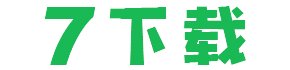《百度网盘》悬浮小窗口播放设置方法
时间:2024-08-01 13:15:47
来源:互联网
在使用百度网盘时,有时我们希望能够在浏览其他页面的同时,继续播放网盘中的音频或视频文件。这时就需要使用到百度网盘的悬浮小窗口播放功能。通过设置,我们可以轻松实现在浏览器中悬浮播放网盘文件的操作,让我们能够更加便捷地享受音视频内容。下面就来介绍一下如何进行相关设置。
百度网盘也是支持画中画功能的,所以我们在手机上使用百度网盘的时候,如果有需要的话,就可以设置开启悬浮窗小窗口播放。那么百度网盘怎么开启画中画呢?可能很多小伙伴都还不太清楚。下面小编就为大家带来了百度网盘悬浮小窗口播放的设置方法介绍,希望对你有所帮助。

百度网盘怎么开启画中画小窗?
1、打开百度网盘,点击进入视频。
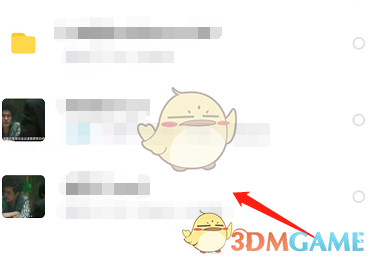
2、点击屏幕。

3、点击右下角浮窗图标。
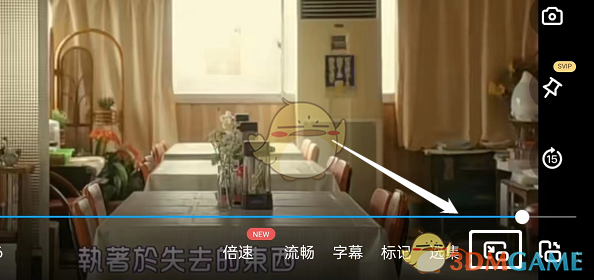
4、需要放大的话,点击一下小窗画面,再点击中间全屏图标即可。

相关阅读
更多
热门阅读
-
 《幻塔》阿比斯-海拉怪物图鉴
《幻塔》阿比斯-海拉怪物图鉴
时间:2023-08-02
-
 《黎明之海》弹药专家信仰怎么学
《黎明之海》弹药专家信仰怎么学
时间:2023-07-10
-
 和平精英路特斯evija什么时候上线 路特斯evija上线时间及售价
和平精英路特斯evija什么时候上线 路特斯evija上线时间及售价
时间:2023-07-31
-
 黎明前20分钟花火符文推荐 花火详细介绍
黎明前20分钟花火符文推荐 花火详细介绍
时间:2023-07-29
-
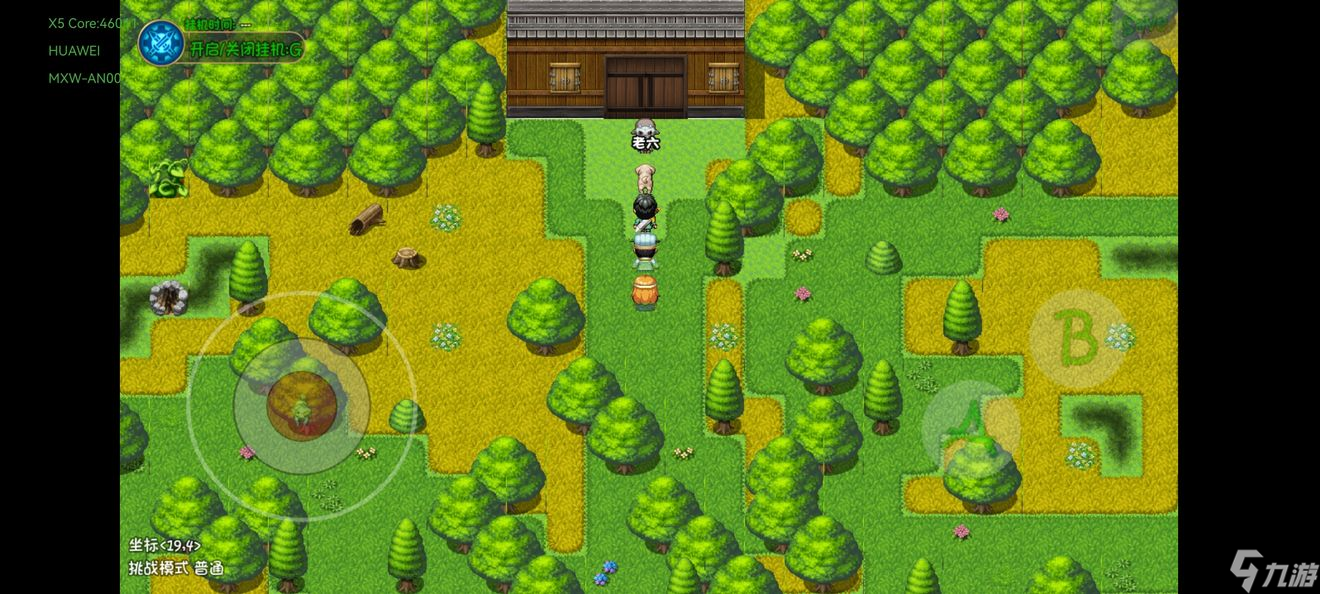 再刷一把偷袭怎么办 被偷袭解决方法
再刷一把偷袭怎么办 被偷袭解决方法
时间:2023-07-14
火爆手游
-
 植物大战僵尸2无敌版下载教程攻略382.93MB
植物大战僵尸2无敌版下载教程攻略382.93MB -
 2020年忍者刺客英雄下载教程攻略78.6 MB
2020年忍者刺客英雄下载教程攻略78.6 MB -
 登山赛车2最新app下载教程攻略61.45MB
登山赛车2最新app下载教程攻略61.45MB -
 火箭飞车游戏下载教程攻略28.2MB
火箭飞车游戏下载教程攻略28.2MB -
 陆军突击队战斗最新版下载教程攻略39.59MB
陆军突击队战斗最新版下载教程攻略39.59MB